Elimină virusul Always Weather (Ghid de înlăturare) - actualizare oct. 2017
Ghid de înlăturare a viruşilor Always Weather
Ce este Virusul Always Weather?
Extensia Always Weather nu este cea mai sigură aplicaţie de păstrat în browserul dumneavoastră
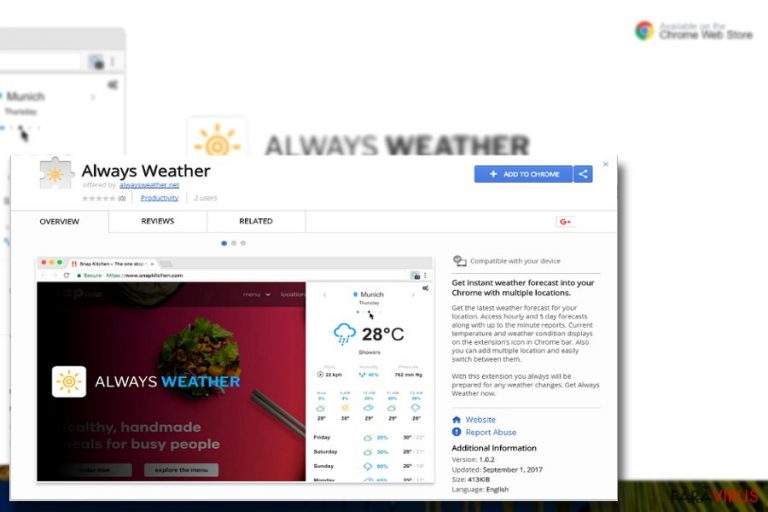
Always Weather este promovată ca şi o extensie de browser utilă, care oferă prognoze meteorologice pe oră, pe o perioadă de 5 zile, în funcţie de locaţia dumneavoastră. Chiar dacă, pare a fi o unealtă legitimă şi funcţională, acest program, precum şi actualizarea lui Always Weather 1.0.2, funcţionează ca şi un program cu potenţial nedorit (PUP) şi prezintă funcţii de adware.
Programul este disponibil pe Chrome Play Store. Dacă decideţi să îl descărcaţi, apare un mesaj informaţional care precizează că unealta poate:
- Să citească şi să modifice toate datele dumneavoastră de pe website-urile pe care le vizitaţi
- Să afişeze notificări
- Să vă administreze aplicaţiile, extensiile, şi temele
Mai mult, indiferent de cât de atrăgător pare a fi site-ul oficial, acesta nu prezintă termeni de utilizare sau vreo politică de confidenţialitate. Din cauza acestor factori, site-ul a fost clasificat ca şi PUP. Deci, este posibil să doriţi să eliminaţi Always Weather. În această situaţie, FortectIntego sau Malwarebytes pot fi utile. La o primă vedere, aplicaţia pare a fi una normală. Dacă nu sunteţi conştienţi de pericolele din securitate, este posibil să treceţi cu vederea absenţa documentelor menţionate mai sus.
Cu toate acestea, un website sau o aplicaţie fără politică de confidenţialitate aduce bănuiala dacă este sigur de utilizat. În plus, nu există vreo informaţie precum că aplicaţia colectează informaţii despre utilizatori şi dacă Always Weather transmite datele partenerilor de afaceri. Luând în considerare un incident anterior ce implica pe AccuWeather , colectarea datelor personale poate cauza mai multe probleme.
Prin urmare, cel mai probabil veţi fi deranjat de problema de redirecţionare de la Always Weather. Totuşi, nu ar trebui să treceţi cu vederea această problemă. Reclamele sau notificările de la Always Weather pot face mai mult decât să vă informeze despre schimbările vremii, ci vă pot trimite şi pe domenii dubioase. Deci, există mai mult decât suficiente motive pentru a iniţia eliminarea lui Always Weather.
Always Weather 1.0.2 nu oferă mai puţine reclame decât versiunea anterioară
Se pare că acest program cu potenţial nedorit (PUP) are funcţii de adware. Acest lucru înseamnă că după instalare, acesta poate livra o cantitate mare de reclame online şi poate iniţia redirecţionări către website-uri sponsorizate.
Exact ca multe alte aplicaţii, PUP-urile pot fi actualizate. Prin urmare, cercetătorii din securitate au observat o nouă versiune a acestei aplicaţii ce se răspândea pe internet – Always Weather 1.0.2. Această aplicaţie se comportă similar cu cea anterioară.
Cu toate că este disponibilă pe website-ul oficial şi Google Play Store, tot se poate răspândi prin intermediul pachetelor de software. Deci, fiţi atenţi atunci când instalaţi programe noi!
Din nefericire, nici la această versiune, dezvoltatorii nu au inclus termeni de utilizare şi politica de confidenţialitate. Deci, este mai bine să eliminaţi Always Weather 1.0.2 dacă apare în browserul dumneavoastră, pentru a evita posibilele ameninţări de securitate.
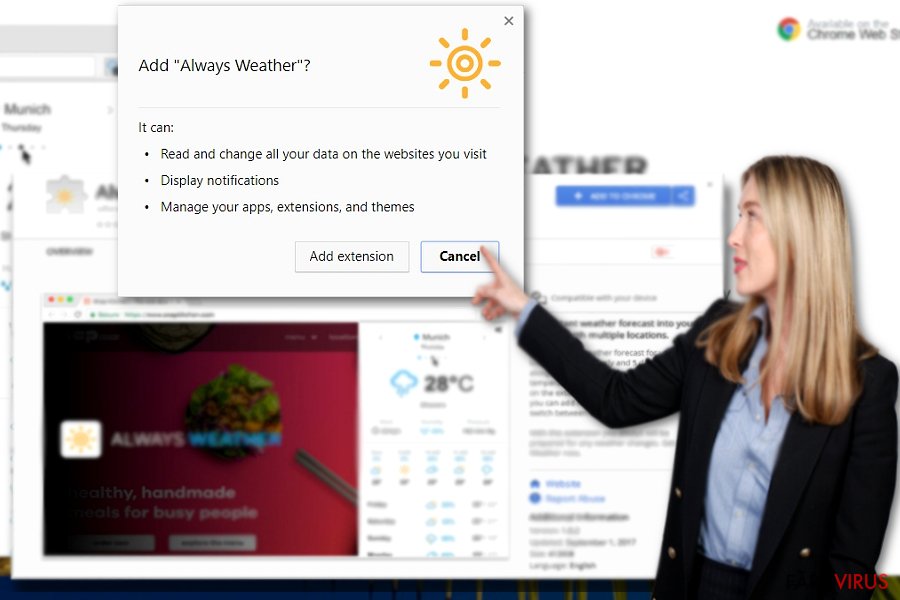
Atenţia la descărcarea programelor gratuite ajută la evitarea instalării aplicaţiilor nedorite
În timp ce adware-ul devine mai asemănător malware-ului , unele exemple prezintă diverse campanii de distribuţie, totuşi, PUP-urile precum acesta se răspândesc prin moduri normale. Poate fi găsit pe Google Chrome WEb Store şi pe website-ul lui oficial – http://alwaysweather.net/.
Luând în considerare alte posibilităţi de distribuire, „atacul Always Weather” nu există. Chiar şi aşa, acordaţi atenţie atunci când instalaţi aplicaţii bine cunoscute precum Java sau Skype. Dacă veţi trece în grabă prin ghidul de instalare veţi trece cu vederea addon-urile opţionale, şi deseori irelevante.
Dezinstalarea extensiei Always Weather din browserul dumneavoastră
Dacă deja aţi instalat această extensie, o puteţi dezinstala manual, eliminând-o din lista de extensii. Cu toate acestea, ar trebui să eliminaţi şi cookie-urile şi elementele web ale acesteia. Puteţi face acest lucru cu ajutorul unei unelte de eliminare malware. În plus, instrucţiunile de mai jos vă pot ajuta dacă decideţi să eliminaţi manual virusul Always Weather.
Extensia poate fi promovată şi vorbitorilor nenativi de engleză, de exemplu, danezilor . Acum, începeţi procedura de eliminare a lui Always Weather.
Puteți elimina avariile aduse de virus cu ajutorul lui FortectIntego. SpyHunter 5Combo Cleaner și Malwarebytes sunt recomandate pentru a detecta programele cu potențial nedorit și virușii cu toate fișierele și regiștrii ce le sunt asociate.
Manual de înlăturare a virusului Always Weather
Înlăturaţi Always Weather din sistemele Windows
Asiguraţi-vă că fişierele asociate acestei extensii nu au fost instalate în PC-ul dumneavoastră:
-
Apăsaţi pe Start → Control Panel → Programs and Features (dacă sunteţi utilizator de Windows XP, apăsaţi pe Add/Remove Programs)

-
Dacă sunteţi utilizator de Windows 10 / Windows 8, atunci apăsaţi dreapta în colţul din stânga jos al ecranului. Odată ce apare Quick Access Menu, selectaţi Control Panel şi Uninstall a Program.

-
Dezinstalează Always Weather şi programele ce au legătură cu acesta
Aici, uitaţi-vă după Always Weather sau după orice alt program suspect instalat. -
Dezinstalează-le şi apasă pe OK pentru a salva aceste schimbări.

Înlăturaţi Always Weather din sistemul Mac OS X
-
Dacă utilizaţi OS X, apăsaţi pe butonul Go din partea stângă sus a ecranului şi selectaţi Applications.

-
Aşteptaţi până când vedeţi un dosar cu Applications şi căutaţi Always Weather sau orice alt program suspect din el. Acum, apăsaţi pe fiecare dintre aceste intrări şi selectaţi Move to Trash.

Elimină virusul Always Weather din Microsoft Edge
Resetează setările Microsoft Edge (Metoda 1):
- Lansează aplicaţia Microsoft Edge şi apăsă More (trei puncte în colţul din dreapta sus a ecranului
- Apasă pe Settings pentru a afişa mai multe opţiuni.
-
După ce apare fereastra de setări, apasă pe butonul Choose what to clear de sub opţiunea Clear browsing data.

-
Aici, selectează tot ce doreşti să elimini şi apasă pe Clear.

-
Acum, trebuie să apeşi dreapta pe butonul Start (Windows logo). Aici, selectează Task Manager.

- Atunci când eşti în fereastra Processes, caută Microsoft Edge
-
Click dreapta pe ea şi alege opţiunea Go to details. Dacă nu vezi opţiunea Go to details, apasă pe More details şi repetă paşii anteriori.


-
Când apare fereastra Details, caută fiecare intrare cu numele Microsoft Edge. Click dreapta pe fiecare şi selectează End Task pentru a termina aceste intrări.

Resetarea browserului Microsoft Edge (Metoda 2):
Dacă Metoda 1 nu a reuşit să te ajute, trebuie să alegi o metodă avansată de resetare pentru Edge.
- Notă: trebuie să îţi creezi copii de rezervă a datelor înainte de a utiliza această metodă.
- Găseşte acest dosar în calculatorul tău:
C:\Users\%username%\AppData\Local\Packages\Microsoft.MicrosoftEdge_8wekyb3d8bbwe. -
Selectează fiecare intrare ce este salvată în el şi click dreapta cu mouse-ul. După, selectează opţiunea Delete.

- Apasă butonul Start (Windows logo) şi scrie window power în linia Search my stuff.
-
Apasă dreapta pe intrarea Windows PowerShell şi alege Run as administrator.

- Imediat după ce fereastra Administrator: Windows PowerShell apare, copie această linie de comandă după PS C:\WINDOWS\system32> şi apasă Enter:
Get-AppXPackage -AllUsers -Name Microsoft.MicrosoftEdge | Foreach {Add-AppxPackage -DisableDevelopmentMode -Register $($_.InstallLocation)\AppXManifest.xml -Verbose}
După ce aceşti paşi sunt terminaţi, Always Weather ar trebui să fie eliminaţi din browserul Microsoft Edge.
Înlăturaţi Always Weather din Mozilla Firefox (FF)
-
Înlăturaţi extensiile periculoase
Deschideţi Mozilla Firefox, apăsaţi pe căsuţa de meniu (colţul dreapta sus) şi selectaţi Add-ons → Extensions.
-
Aici, selectaţi Always Weather şi alte plugin-uri chestionabile. Apăsaţi pe Remove pentru a şterge aceste intrări.

-
Resetaţi Mozilla Firefox
Apăsaţi pe meniul Firefox din partea stângă sus şi apăsaţi pe semnul întrebării. Aici, alegeţi Troubleshooting Information.
-
Acum, veţi vedea un mesaj Reset Firefox to its default state cu butonul pentru Reset Firefox. Apăsaţi pe acest buton de mai multe ori şi finalizaţi înlăturarea Always Weather.

Înlăturaţi Always Weather din Google Chrome
Scăpaţi de extensia Always Weather şi eliminaţi-i scripturile web din Google Chrome, urmând aceşti paşi:
-
Ştergeţi plug-urile maliţioase.
Deschideţi Google Chrome, apăsaţi pe căsuţa de meniu (colţul dreapta sus) şi selectaţi Tools → Extensions.
-
Aici, selectaţi Always Weather şi alte plugin-uri maliţioase şi selectaţi căsuţa de gunoi pentru a şterge aceste intrări.

-
Apăsaţi pe căsuţa de meniu din nou şi alegeţi Settings → Manage Search engines de sub secţiunea Search.

-
Când sunteţi în Search Engines..., înlăturaţi site-urile de căutare maliţioase. Ar trebui să lasaţi doar Google sau numele de domeniu preferat de dumneavoastră.

-
Resetaţi Google Chrome
Apăsaţi pe căsuţa de meniu din dreapta sus a Google Chrome şi selectaţi Settings. -
Daţi în jos până la capătul paginii şi apăsaţi pe Reset browser settings.

-
Apăsaţi pe Reset pentru a confirma această secţiune şi pentru a finaliza înlăturarea lui Always Weather.

Înlăturaţi Always Weather din Safari
-
Înlăturaţi extensiile periculoase
Deschideţi browser-ul web Safari şi apăsaţi pe Safari din meniul din stânga sus al ecranului. Odată ce aţi făcut acest lucru, selectaţi Preferences.
-
Aici, selectaţi Extensions şi căutaţi Always Weather sau alte intrări suspecte. Apăsaţi pe butonul de Uninstall pentru a le elimina pe toate.

-
Resetaţi Safari
Deschideţi browser-ul Safari şi apăsaţi pe secţiunea de meniu cu Safari din partea stângă sus a ecranului. Aici, selectaţi Reset Safari....
-
Acum, veţi vedea o fereastră de dialog detaliată oferind opţiuni de resetare. Toate acele opţiuni sunt în general verificate, însă puteţi specifica pe care doriţi să le resetaţi. Apăsaţi pe butonul Reset pentru a finaliza procesul de înlăturare a Always Weather.

După dezinstalarea acestui program cu potenţial nedorit (PUP) şi repararea tuturor browserelor web, vă recomandăm să vă scanaţi sistemul PC-ului cu un anti- spyware sigur. Acest lucru vă va ajuta să eliminaţi urmele din regiştri a Always Weather şi de asemenea, să identificaţi paraziţii asociaţi sau alte infecţii malware posibile din calculatorul dumneavoastră. Pentru acest lucru, puteţi folosi eliminatorul nostru de malware, ce este foarte sigur: FortectIntego, SpyHunter 5Combo Cleaner sau Malwarebytes.




























